
电脑卡顿严重?教你轻松重装Windows10系统
在日常使用电脑的过程中,随着时间的推移,我们不断安装各种应用程序、更新驱动程序,这些操作虽然丰富了电脑的功能,但也可能给系统带来负担,导致电脑运行变得缓慢,甚至出现严重的卡顿现象。面对这种情况,一个简单而有效的解决方案就是重装系统。重装系统能够清除累积的垃圾文件、无效注册表项以及可能存在的恶意软件,让电脑恢复如初的流畅。今天,我们就来介绍一种适合新手操作的重装Windows10系统的方法,让你轻松应对电脑卡顿问题。
一、准备工作
在开始重装系统之前,请务必做好以下准备工作:
-
备份重要数据:重装系统会清空C盘(通常是系统盘)的所有数据,因此请提前将重要文件、文档、照片等备份到其他分区或外部存储设备。
-
下载重装工具:选择一个可靠的重装系统工具,市面上有很多一键重装系统的软件,它们通常集成了系统下载、PE环境构建、系统安装等功能,大大简化了重装流程。
二、重装步骤
1. 运行重装工具
下载并安装好重装工具后,双击打开。工具会自动检测当前电脑系统的相关信息,包括硬件配置、系统版本等。这些信息对于后续选择合适的系统安装版本至关重要。
2. 选择系统版本
在工具界面中,根据提示选择安装Windows10 64位系统。注意,如果某些按钮显示为灰色,这表示当前电脑的硬件或分区格式不支持安装此系统。此时,你可能需要调整硬盘分区格式或选择其他系统版本。
3. 等待下载
选择好系统后,工具会开始下载PE数据和系统镜像文件。这个过程可能需要一段时间,具体取决于你的网络速度和系统镜像文件的大小。
4. 系统重启
下载完成后,工具会提示你重启电脑。在重启过程中,系统会自动进入PE环境,这是一个独立于原系统的临时操作系统,用于进行系统备份还原和安装。
5. 备份还原与系统安装
在PE环境中,系统会自动进行备份还原操作,包括将原系统的部分数据(如用户文档、桌面文件等,具体取决于工具的备份设置)备份到指定位置,并准备安装新系统。这个过程同样需要耐心等待。
6. 完成安装
备份还原完成后,系统会自动开始安装Windows10。安装过程中,屏幕可能会多次重启,这是正常现象。当系统最终完成安装并再次重启后,你就可以进入全新的Windows10系统了。
三、后续操作
进入系统后,你可能需要重新安装一些常用的应用程序,并恢复之前备份的重要数据。同时,建议更新系统补丁和驱动程序,以确保系统的安全性和稳定性。
通过以上步骤,你就可以轻松重装Windows10系统,解决电脑卡顿严重的问题。记得定期维护电脑,保持系统清洁和高效运行哦!
原文始发于微信公众号(教程实验室):电脑卡顿严重?教你轻松重装Windows10系统





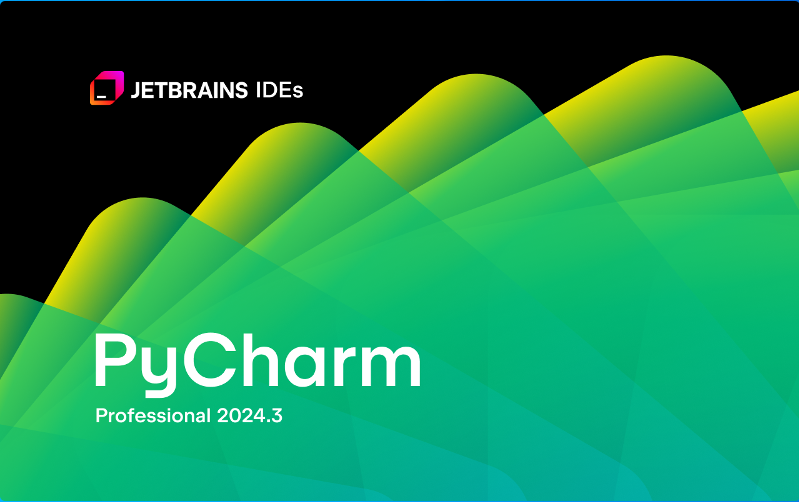
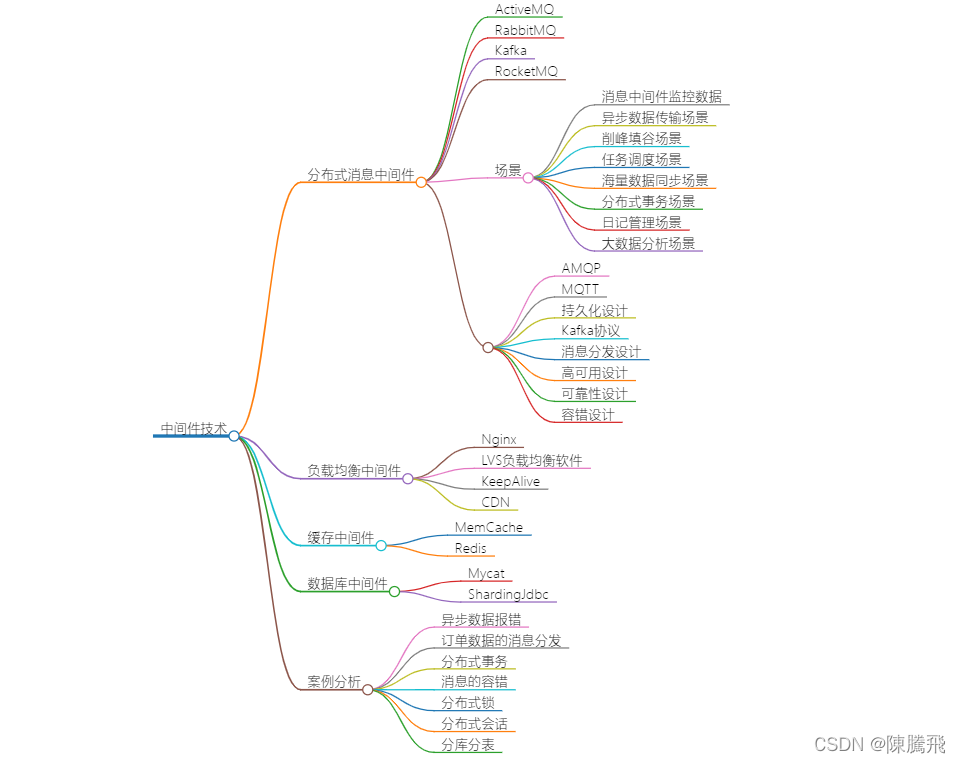




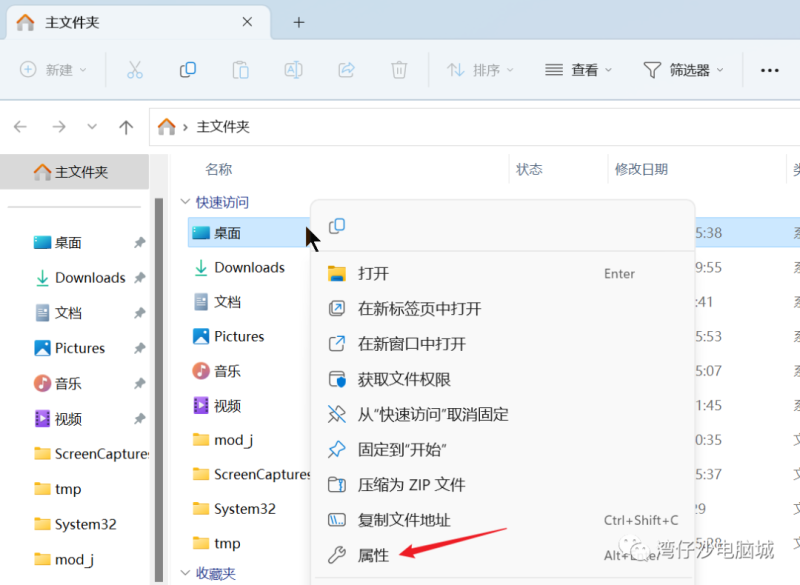
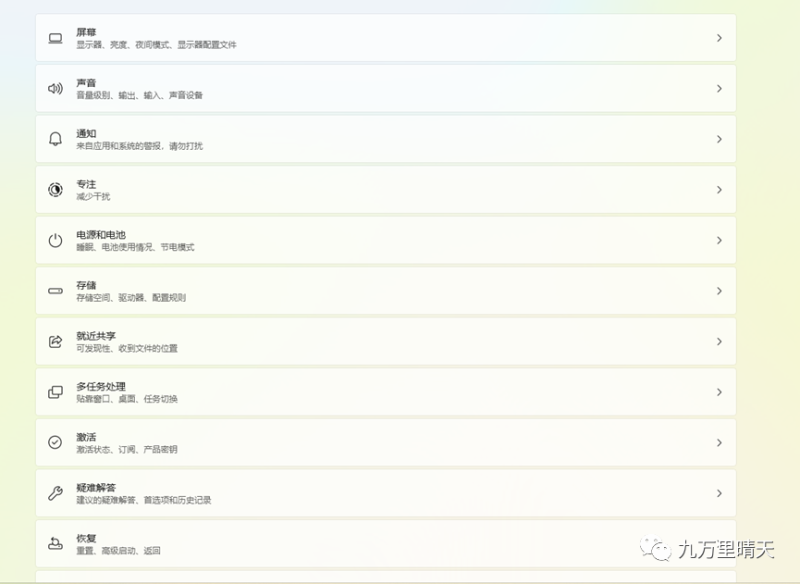

暂无评论内容